16 способов запретить YouTube автоматически приостанавливать: простые решения для бесперебойной потоковой передачи
Опубликовано: 2024-01-11Представьте себе, что вы смотрите видео на YouTube, которое неожиданно останавливается. Это может расстраивать, а частые перерывы, подобные этому, могут нарушить вашу концентрацию и испортить настроение. Пауза видео на YouTube — самая распространенная проблема, с которой сталкиваются многие пользователи. Причин этому может быть несколько: плохое интернет-соединение, проблемы с самим приложением YouTube, другие процессы некоторых приложений на вашем устройстве, прерывающие воспроизведение YouTube, и многое другое. Хорошей новостью является то, что вы можете быстро решить эти проблемы, используя простые методы устранения неполадок.
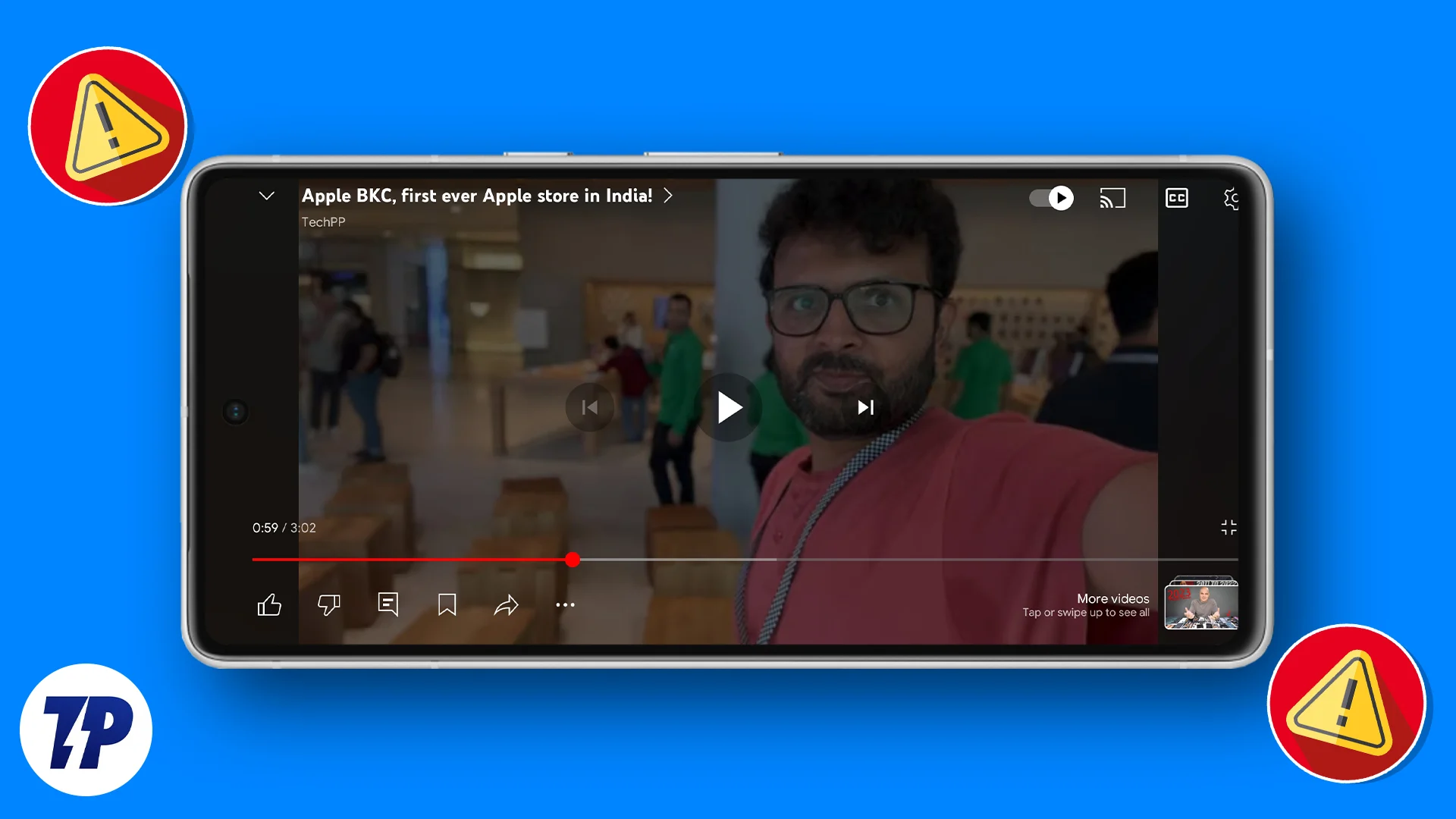
В этом руководстве вы узнаете о различных методах устранения этой проблемы. Мы дадим вам простые и понятные шаги, которые вы можете предпринять, чтобы быстро решить проблему и снова наслаждаться воспроизведением на YouTube.
Оглавление
Как остановить автоматическую приостановку видео на YouTube
Проверьте подключение к Интернету
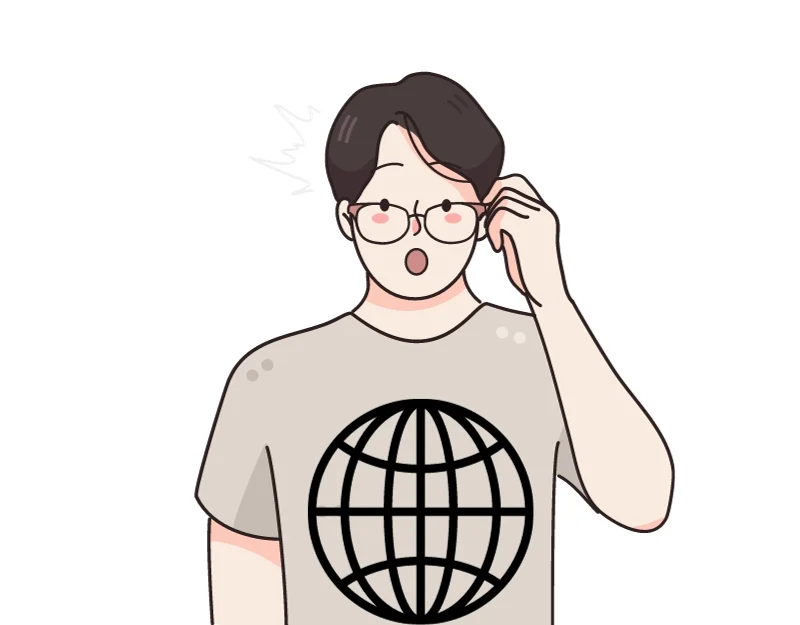
Проблемы с подключением к Интернету — самая распространенная причина, по которой видео на YouTube часто приостанавливаются. Видео будет приостановлено для загрузки дополнительного контента, если ваше подключение к Интернету слабое, нестабильное или слишком медленное. Это может быть особенно заметно, если вы смотрите видео с высоким разрешением, требующее большого количества данных, а ваше видео на YouTube приостанавливается и буферизуется.
Чтобы решить эту проблему, сначала проверьте подключение к Интернету на своем смартфоне. Если вы используете мобильные данные, убедитесь, что уровень сигнала хороший. Иногда достаточно выключить и снова включить соединение, чтобы улучшить его. Если эти шаги не помогли, попробуйте снизить качество видео на YouTube. Видео более низкого качества используют меньше данных и могут передаваться более плавно при более медленном соединении.
Отключите функцию экономии трафика и ограничение данных YouTube.
Режим сохранения данных вашего устройства может привести к приостановке видео YouTube. Когда режим экономии данных активирован, он пытается уменьшить и ограничить потребление данных вашими приложениями. Это может привести к тому, что видео не воспроизводится или блокируется. Также проверьте, не ограничены ли у вас фоновые данные для YouTube; это также может повлиять на воспроизведение видео, особенно в режиме «картинка в картинке» (PiP) или если вы пытаетесь воспроизвести видео в фоновом режиме. 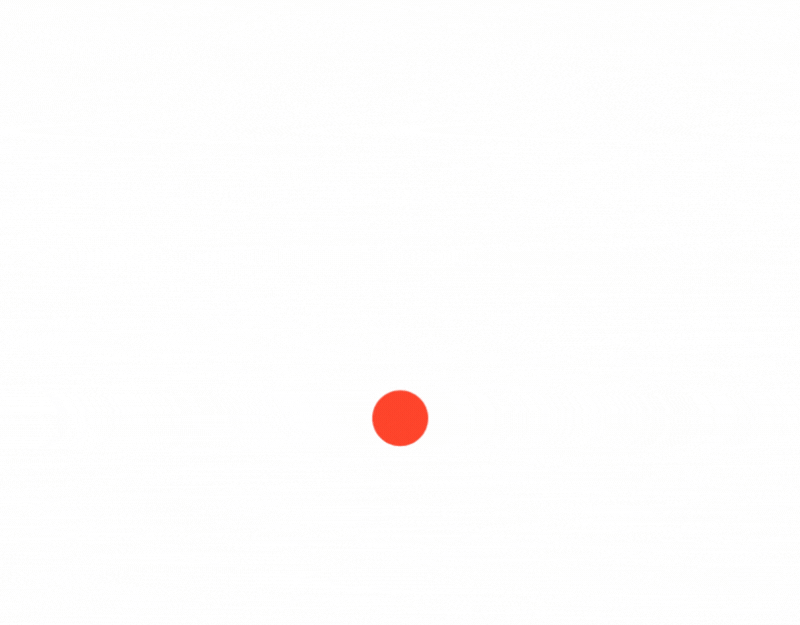
Как отключить экономию данных на Android
- Откройте настройки на вашем Android-смартфоне.
- Нажмите « Сеть и подключение» и нажмите «Экономия данных » (это может зависеть от вашей версии Android и используемой вами марки. Вы можете использовать поиск, чтобы найти настройки экономии данных на вашем смартфоне)
- Увеличьте лимит сохранения данных или отключите его , чтобы работа не прерывалась.
- Таким же образом удалите фоновое использование данных для YouTube.
- Откройте «Настройки» на вашем Android-устройстве. Перейдите к «Использование данных» . Нажмите «Использование данных», чтобы просмотреть статистику потребления данных для различных приложений.
- Выберите YouTube и включите фоновые данные для этого приложения, если оно отключено. (Опять же, действия могут немного отличаться в зависимости от версии Android и типа используемой марки).
Как отключить настройки сохранения данных на iOS
- Откройте «Настройки» на своем iPhone и нажмите «Мобильный сервис».
- Нажмите на параметры мобильных данных и нажмите на режим передачи данных.
- Установите для него значение «Стандартный» или «Разрешить больше данных в 5G».
- Чтобы неограниченное использование фоновых данных . Зайдите в настройки на своем iPhone и нажмите YouTube.
- Нажмите «Обновить фоновое приложение» и включите фоновое обновление приложения.
Проверьте статус YouTube-сервера
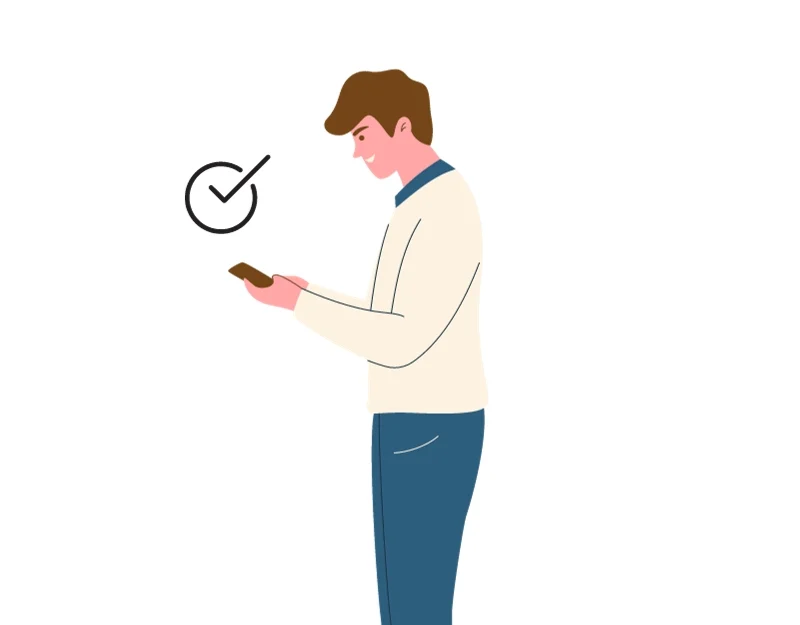
Перебои в работе серверов — еще одна причина, по которой видео на YouTube могут приостанавливаться. Если серверы YouTube не работают или имеют проблемы, видео YouTube могут часто прерываться, помещаться в буфер или вообще не загружаться. Чтобы решить эту проблему, проверьте, отключен ли YouTube для всех или только для вас. Вы можете сделать это, посетив такие веб-сайты, как Downdetector, которые сообщают о состоянии различных онлайн-сервисов. Если это широко распространенная проблема, вы как пользователь мало что можете сделать. Подождите, пока YouTube исправит проблему.
Отключите несколько устройств Bluetooth
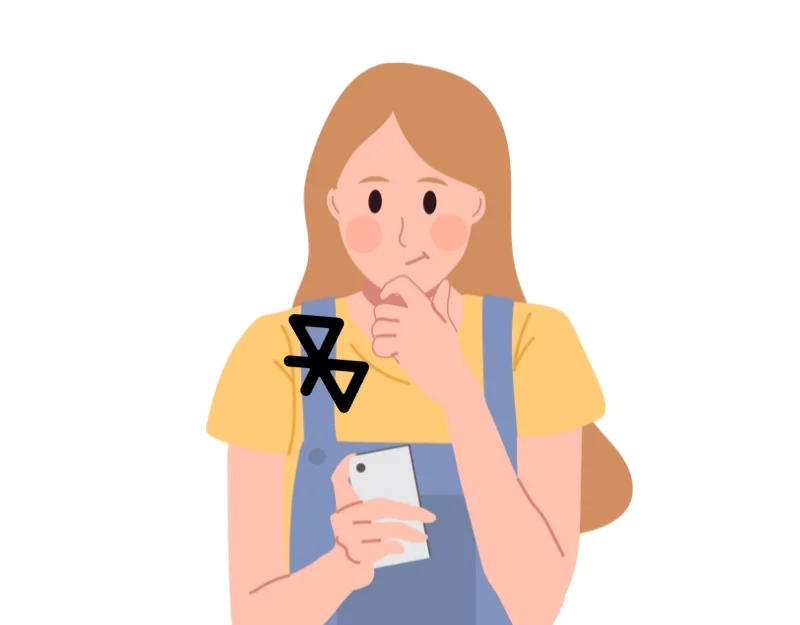
Отключите устройства Bluetooth. Если подключены наушники или динамики Bluetooth, YouTube может автоматически приостанавливать видео. Чтобы избежать этого, временно отключите Bluetooth на своем устройстве или отключите Bluetooth-устройство в настройках вашего устройства.
Попробуйте закрыть другие приложения и вкладки.
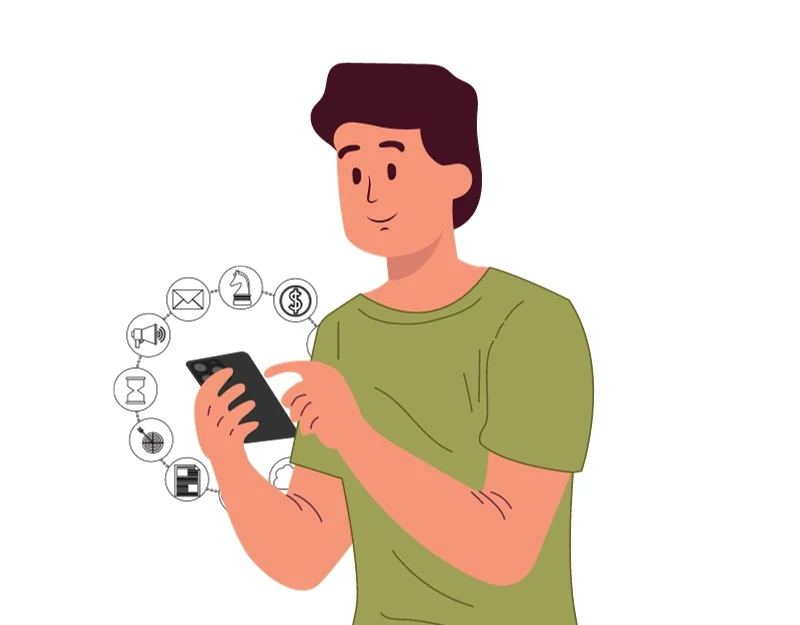
Иногда другие приложения или фоновые процессы на вашем устройстве могут автоматически приостанавливать видео YouTube. Например, YouTube может автоматически приостановиться, если в фоновом режиме работает другое приложение, воспроизводящее аудио или видео. Если вы используете YouTube в браузере с несколькими открытыми вкладками, некоторые веб-сайты также могут приостанавливать воспроизведение YouTube в фоновом режиме. Чтобы избежать этой проблемы, закройте все ненужные приложения и вкладки на смартфоне. Если вы используете браузер, проверьте все вкладки, на которых воспроизводится мультимедиа, и закройте их.
Отключить блокировщики рекламы
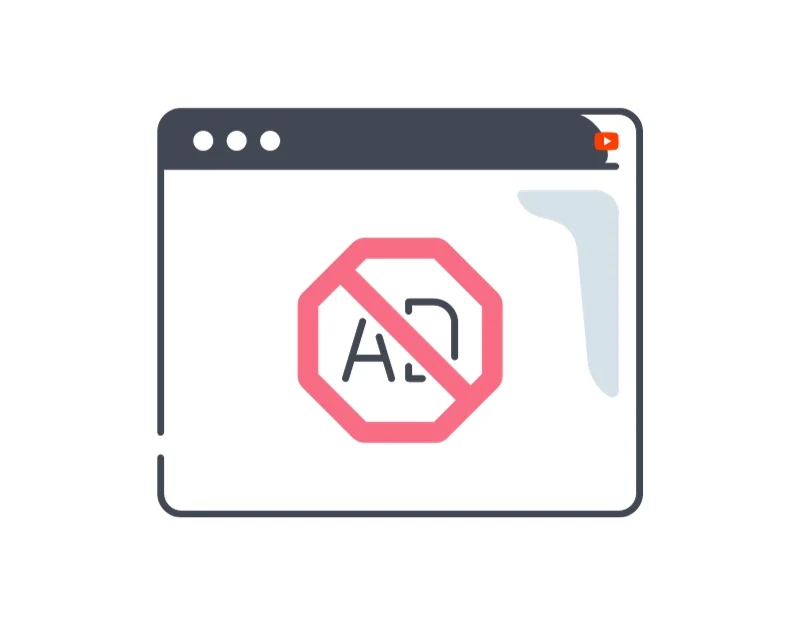
Другая причина, на которую указывает большинство пользователей, — это сбои, вызванные блокировщиками рекламы. YouTube начал противодействовать блокировщикам рекламы, из-за которых видео автоматически приостанавливается или не воспроизводится в браузере. Это постоянная проблема YouTube и блокировщиков рекламы. Чтобы это исправить, отключите блокировщик рекламы на YouTube. Если вы по-прежнему хотите использовать YouTube с блокировщиком рекламы, вы можете использовать альтернативные инструменты блокировки рекламы, такие как Ghostery или AdGuard. Вы также можете использовать другие платформы, такие как Newpipe, которые предлагают возможности YouTube без рекламы.
Как отключить блокировщик рекламы на вашем устройстве:
Блокировщики рекламы обычно используются в виде расширений. Вы можете отключить расширение или внести в белый список страницу YouTube, чтобы разрешить рекламу. Вы можете выполнить следующие действия, чтобы отключить расширение для блокировки рекламы в вашем браузере.
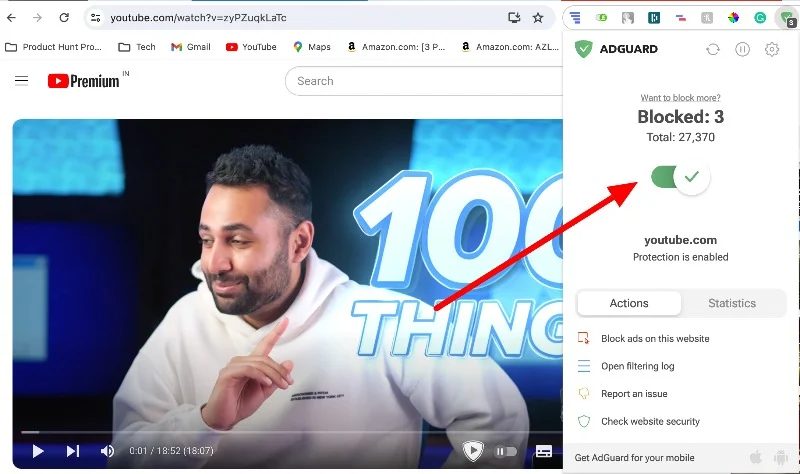
Чтобы добавить YouTube в белый список, нажмите расширение для блокировки рекламы и отключите защиту. Большинство блокировщиков рекламы предлагают возможность активации и деактивации защиты.
Отключить расширения браузера
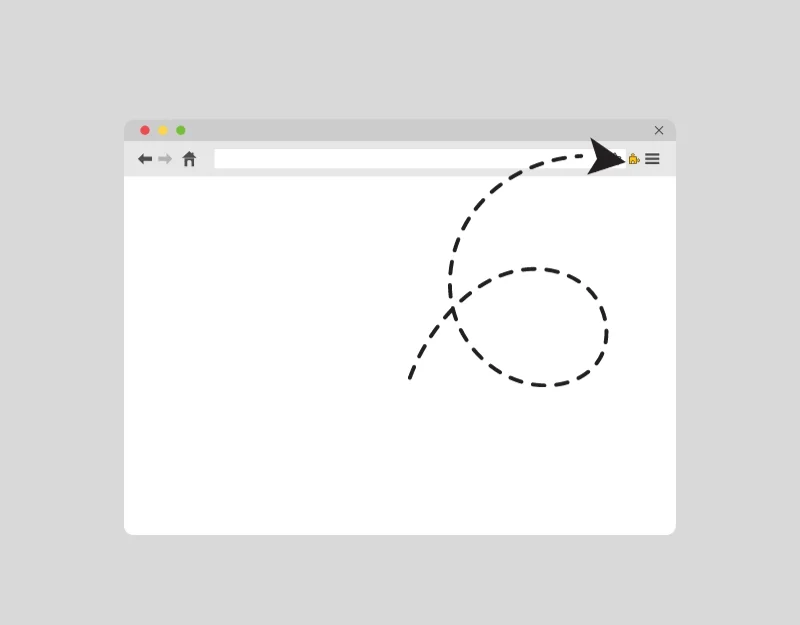
Отключите расширения, если ваши видео YouTube часто приостанавливаются на рабочем столе. Иногда расширение вашего браузера может неожиданно мешать воспроизведению YouTube и приостанавливать видео. Вы можете отключить все расширения одновременно или отключить их по отдельности, чтобы найти то, которое вызывает проблему. Здесь вы можете узнать, как отключить расширения в большинстве популярных веб-браузеров.
Гугл Хром:
- Откройте Google Chrome и щелкните три точки в правом верхнем углу, чтобы открыть меню.
- Откройте «Расширения» и выберите «Управление расширениями».
- Отключите каждое расширение и устраните проблему.
Мозилла Фаерфокс:
- Нажмите кнопку меню в правом верхнем углу.
- Выберите « Дополнения и темы». И удалите расширения.
Microsoft Край:
- Нажмите кнопку «Расширения» на панели инструментов.
- Выберите «Управление расширениями» , а затем отключите расширения.
Попробуйте очистить кэш браузера

Иногда проблемы с кешем браузера или приложения также могут привести к приостановке видео на YouTube. Кэш необходим для более быстрой загрузки веб-сайтов или приложений. Однако со временем этот кэш может засориться или устареть и вызвать такие проблемы, как перебои в воспроизведении видео на YouTube.
Чтобы это исправить, очистите кеш браузера или приложения на своем устройстве. Чтобы очистить кеш приложения YouTube, нажмите на приложение, щелкните информацию о приложении, перейдите в «Хранилище» и удалите данные кеша. Чтобы очистить кеш браузера, зайдите в меню настроек и найдите опцию очистки данных браузера, включая кеш. Вот подробные шаги:
Как очистить кеш браузера
- Откройте Chrome и выберите значок меню Chrome (три вертикальные точки) в правом верхнем углу.
- Нажмите « Настройки».
- Перейдите на вкладку «Конфиденциальность и безопасность» и нажмите «Очистить данные просмотра».
- Либо нажмите Ctrl + Shift + Delete, чтобы открыть окно «Очистить данные просмотра», или введите chrome://settings/clearBrowserData в адресной строке.
Как очистить кэш приложения Youtube на Android и iPhone

- Откройте настройки на вашем Android.
- Прокрутите до «Приложения» или «Диспетчер приложений» (это может отличаться в зависимости от вашего устройства).
- Найдите и выберите приложение YouTube.
- Нажмите « Память» и выберите опцию «Очистить кеш». Нажмите на нее, чтобы очистить кеш приложения.
Для iPhone:
- В настройках вашего iPhone
- Нажмите «Общие».
- Далее выберите «Хранилище iPhone». Выберите приложение YouTube, чтобы очистить кеш.
- В настройках приложения вы найдете различную информацию о приложении, включая его размер и использование. Нажмите на приложение «Выгрузить» , чтобы очистить кеш.
Переключите свой браузер
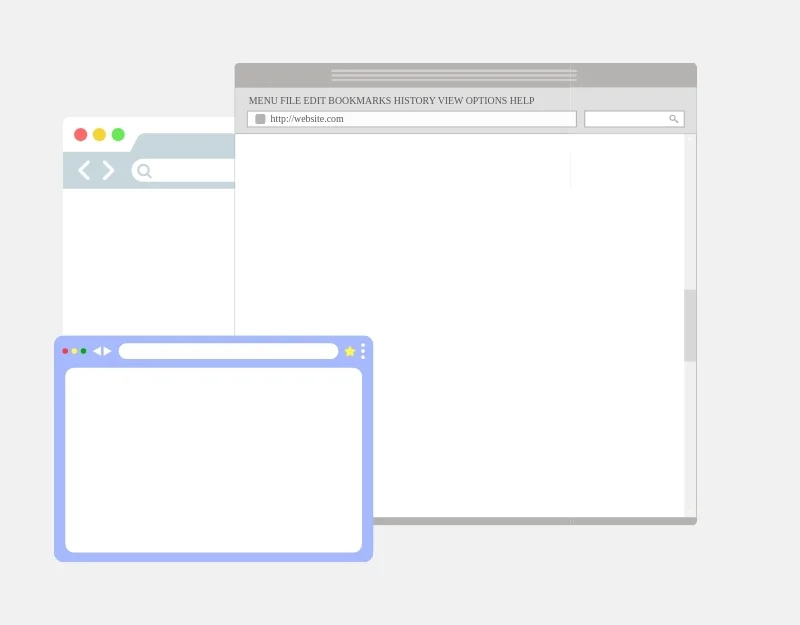
Проблемы с браузером также могут привести к тому, что YouTube автоматически приостановит видео. Например, пользователи браузера Vivaldi сообщают о проблемах, когда видео YouTube приостанавливаются всего через одну секунду воспроизведения после обновления. Если у вас возникла та же проблема с вашим браузером, обновите его до последней версии, чтобы решить эту проблему. Если проблема не устранена, используйте другой браузер, пока проблема не будет решена в предпочитаемом вами браузере.
Как обновить браузер:
- Мы перечисляем шаги для Google. Вы можете выполнить аналогичные действия в других браузерах.
- Откройте Google Chrome и нажмите на три маленькие точки в правом верхнем углу браузера Chrome.
- Наведите указатель мыши на «Справка» и нажмите «О Google Chrome».
- Затем Chrome проверит наличие доступных обновлений. Если они есть, он сразу же начнет их загрузку.
- После загрузки обновления нажмите «Перезапустить» , чтобы установить новую версию Google Chrome.
- Вы можете выполнить аналогичные действия для Microsoft Edge.
Проверьте память вашего устройства
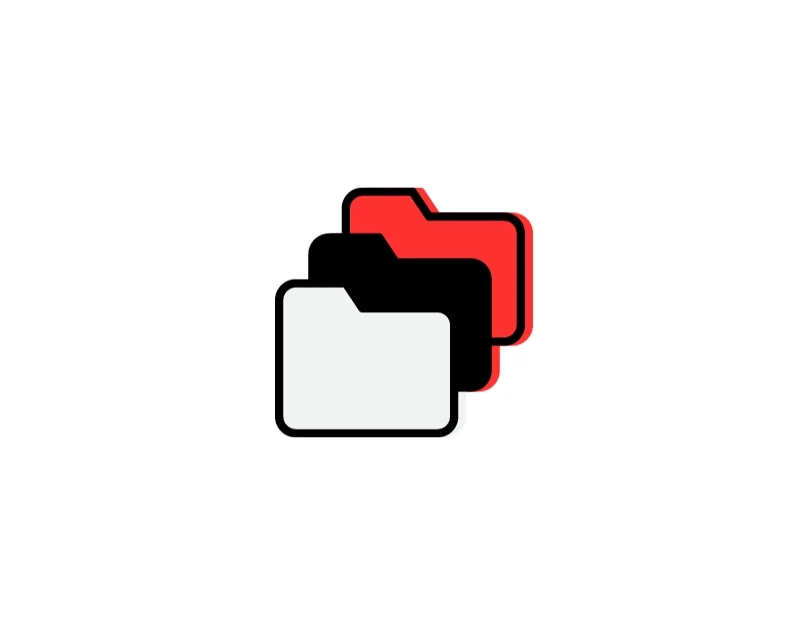
Проверьте оставшееся место на вашем устройстве. YouTube может автоматически приостанавливать видео в приложении YouTube, когда на вашем устройстве заканчивается место для хранения. Чтобы убедиться, что ваше устройство работает без сбоев. Убедитесь, что на вашем устройстве имеется не менее 10–15 % рекомендуемого свободного места. Если на вашем устройстве мало места, вы можете использовать приложения для очистки ненужного мусора, такие как Google Files, чтобы освободить место.
Как очистить хранилище на Android и iPhone
- Загрузите и установите приложение Files by Google на свой смартфон Android. Для iPhone выполните следующие действия.
- В нижней панели навигации перейдите на вкладку «Очистка».
- Теперь вы увидите различные разделы, такие как «Очистка ненужных файлов», «Большие файлы», «Удаление неиспользуемых приложений» и многое другое.
- В зависимости от ваших предпочтений зайдите в любой раздел и очистите ненужные файлы на смартфоне.
- Вы можете использовать альтернативные приложения, такие как Cleaner для iPhone и Smart Cleaner, для очистки ненужных файлов в приложении iPhone.
- Вы также можете вручную удалить ненужные файлы, зайдя в настройки iPhone. Откройте «Настройки»> «Основные»> «Хранилище iPhone». Здесь вы можете управлять хранилищем на своем iPhone. Выберите приложение и удалите ненужный файл.
Принудительно закрыть и перезапустить приложение YouTube.
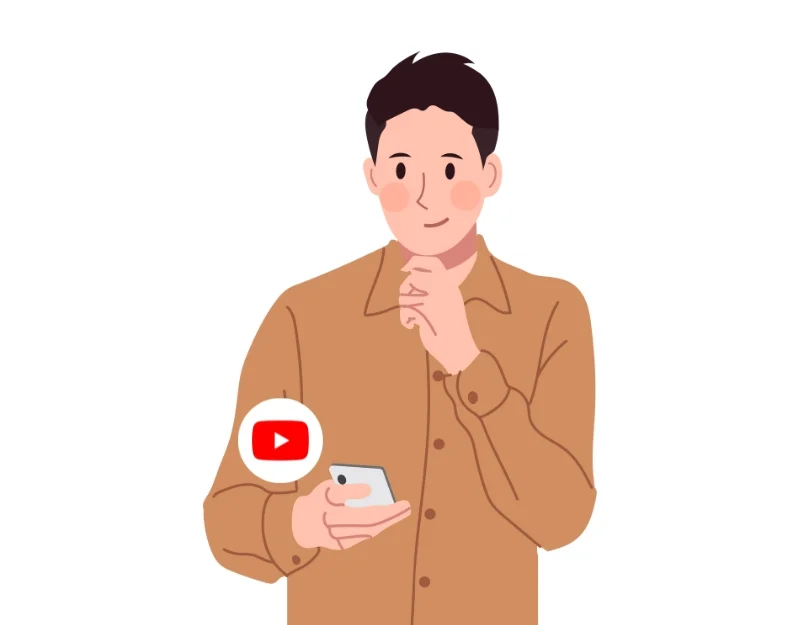
Если ваше видео на YouTube внезапно приостанавливается, возможно, возникла проблема с приложением YouTube. Чтобы это исправить, закройте приложение YouTube на своем смартфоне. Перейдите к недавним и проведите пальцем вверх по приложению, чтобы удалить его, чтобы принудительно закрыть и перезапустить приложение Youtube. Если проблема не устранена, попробуйте перезагрузить устройство. Это остановит все запущенные процессы на вашем устройстве, и проблема с приостановленными видео YouTube может быть решена.
Андроид:
- Откройте свой смартфон и найдите приложение Youtube.
- Нажмите и удерживайте приложение и нажмите кнопку I.
- В разделе «Информация о приложении» нажмите кнопку «Принудительно остановить», чтобы остановить запуск приложения. Это немного различается в зависимости от марки смартфона, но текст Force Stop обычно один и тот же.
iOS:
- Прямой возможности принудительно остановить приложение на iOS нет.
- Вы можете закрыть или принудительно остановить запущенные приложения, проведя по ним пальцем с экрана «Последние».
Обновите приложение YouTube
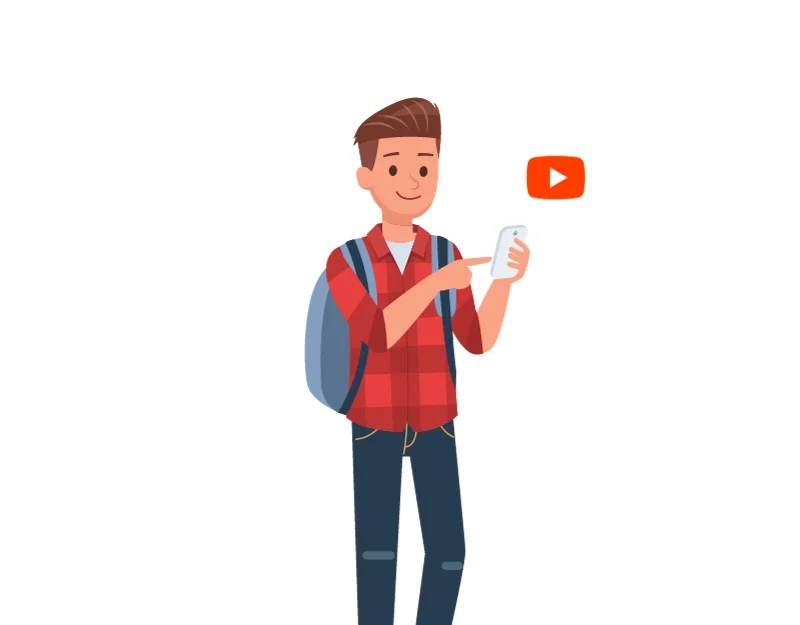
Иногда из-за сбоев в приложении YouTube видео может приостанавливаться. Этому могут быть различные причины, например устаревшие версии приложений, временные ошибки программного обеспечения или конфликты версий между приложением YouTube и операционной системой вашего устройства. Чтобы это исправить, обновите приложение YouTube на своем устройстве. Вы можете посетить Apple App Store, если вы используете устройство iOS, или Google Play Store, если вы используете устройство Android, и обновить приложение до последней версии.
Отключить перерыв на YouTube
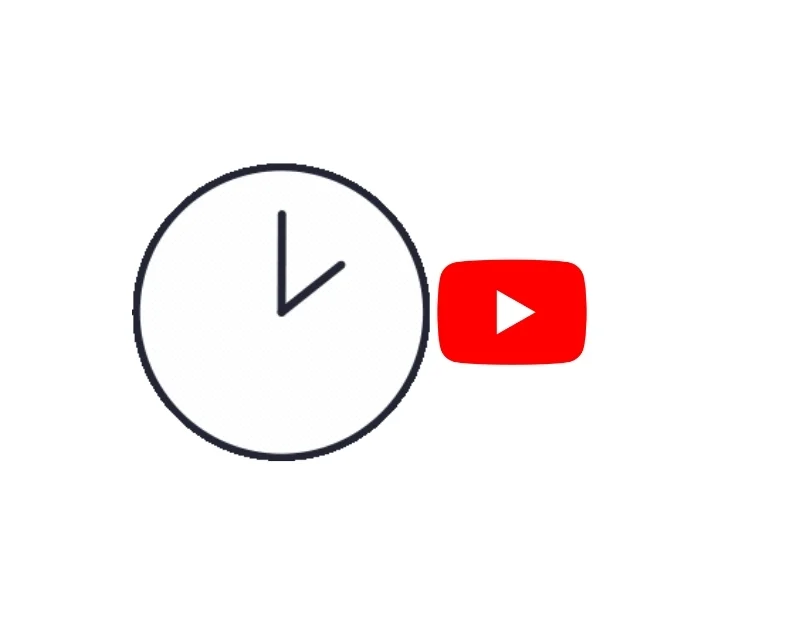
YouTube Break напоминает вам сделать перерыв в просмотре видео через определенное время. Вы можете установить это в настройках приложения YouTube. Как только лимит будет достигнут, YouTube отправит вам напоминание, когда время истечет, и автоматически приостановит видео YouTube. Чтобы решить эту проблему, отключите функцию YouTube Break или увеличьте время перерыва.
Как отключить функцию перерыва на YouTube:
- Откройте приложение YouTube на своем Android или iPhone.
- Нажмите на значок своего профиля . расположен в верхнем углу экрана
- Нажмите на значок «Настройки» в правом верхнем углу экрана.
- В меню «Настройки» нажмите « Основные».
- Найдите опцию «Напомнить мне сделать перерыв» . Выключите переключатель, он включен.
- Это работает как для Android, так и для iPhone.
Проблемы с аккаунтом Google
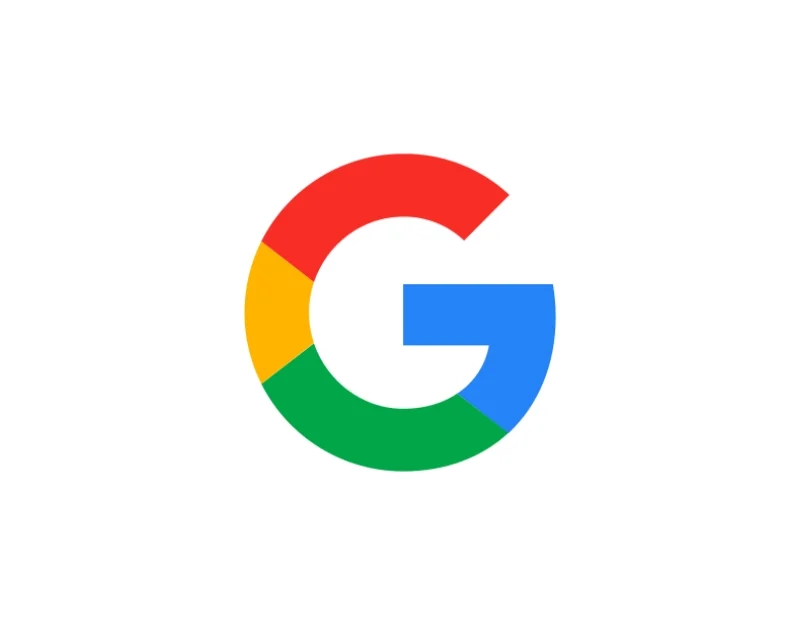
Если в вашей учетной записи Google, привязанной к YouTube, возникают проблемы с синхронизацией, это может привести к сбоям в работе различных сервисов, в том числе воспроизведения видео на YouTube. Чтобы избежать этой проблемы, вам следует сначала проверить настройки вашей учетной записи Google. Убедитесь, что вся информация обновлена и правильна, а синхронизация активирована. Если у вас возникли проблемы с вашей учетной записью Google, попробуйте выйти из своей учетной записи Google, а затем снова войти в нее. Это может решить проблемы с синхронизацией.
Проверьте совместимость устройства
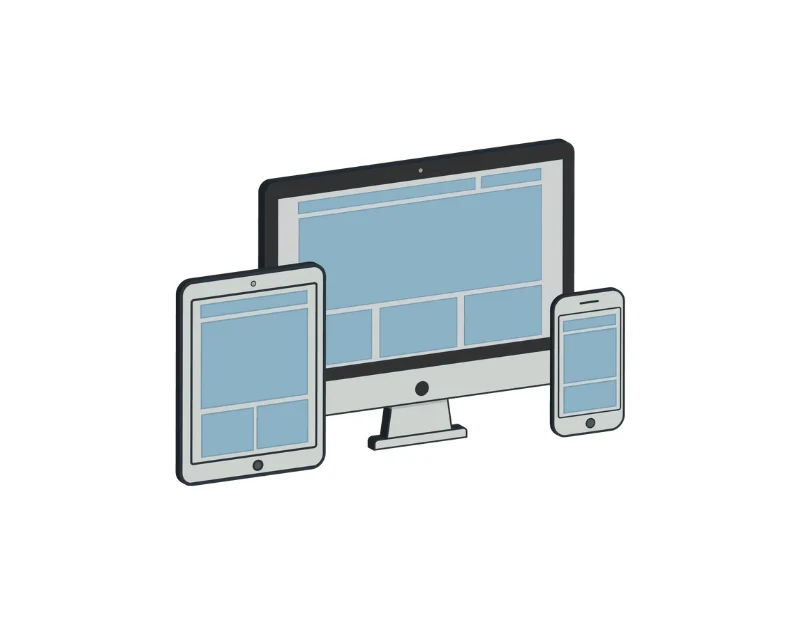
Проверьте совместимость устройства с приложением YouTube. Иногда ваше устройство может быть не полностью совместимо с последней версией приложения YouTube или его функциями. Чтобы это исправить, убедитесь, что операционная система вашего устройства обновлена. Удалите текущее приложение YouTube со своего устройства и загрузите его из официального магазина приложений.
Выключить уведомления
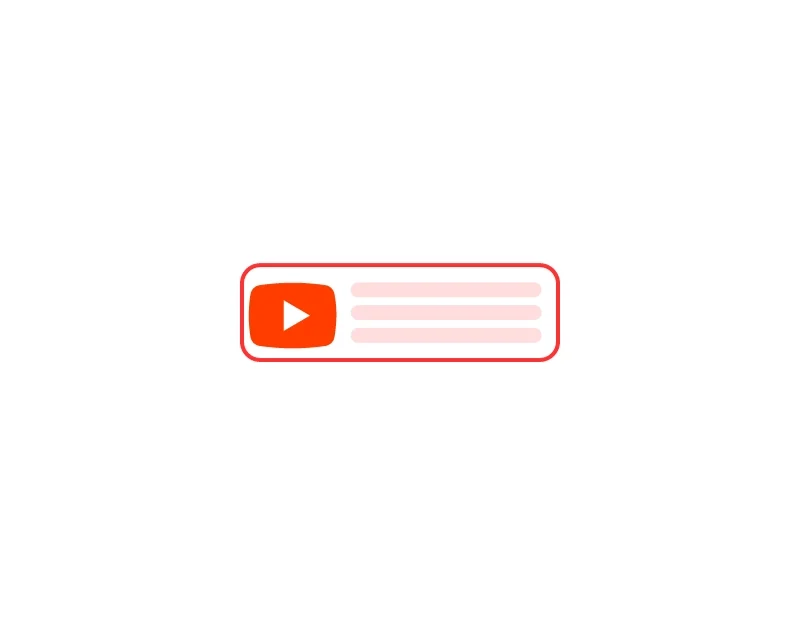
Уведомления устройства могут привести к автоматической приостановке видео YouTube. Уведомление может прервать просмотр видео YouTube. Чтобы избежать этого, вы можете отключить уведомления или перевести свое устройство в режим «Не беспокоить» во время просмотра видео на YouTube.
Ваше полное руководство по непрерывному просмотру видео
YouTube — наиболее используемая платформа, и автоматическая приостановка видео может раздражать пользователей. Вы можете быстро устранить эти проблемы, используя простые методы устранения неполадок, перечисленные выше. Надеюсь, вы найдете это руководство полезным. Чтобы избежать этой проблемы с этой функцией, убедитесь, что у вас есть стабильное подключение к Интернету во время просмотра видео, обновите приложение YouTube до последней версии и время от времени очищайте кеш приложения YouTube. Блокируйте устройства Bluetooth, когда они не используются. Надеюсь, вы нашли это руководство полезным. Если у вас все еще есть проблема, оставьте комментарий ниже.
Часто задаваемые вопросы об устранении проблемы с паузой на YouTube
1. Почему YouTube неожиданно ставит мои видео на паузу?
Если YouTube неожиданно приостанавливает ваши видео, причин может быть несколько. Это может быть медленное или нестабильное подключение к Интернету, проблемы с приложением YouTube, такие как сбои или устаревшие версии, или даже проблемы с совместимостью или настройками вашего устройства.
2. Может ли мое подключение к Интернету привести к приостановке видео на YouTube?
Да, ваше подключение к Интернету может привести к приостановке видео на YouTube. Если ваше интернет-соединение медленное или постоянно прерывается, видео будет загружаться постоянно, что приведет к паузам. Вы можете попробовать улучшить сигнал Wi-Fi, использовать проводное соединение или даже снизить качество видео на YouTube, чтобы обеспечить более плавную работу.
3. Есть ли на YouTube какие-либо настройки, препятствующие непрерывному воспроизведению?
Да, на YouTube есть настройки, которые могут помешать непрерывному воспроизведению. Например, функция «Автовоспроизведение» может предотвратить непрерывное воспроизведение видео, если она отключена. Кроме того, если ваша учетная запись имеет ограничения на воспроизведение или находится в ограниченном режиме, это может ограничить непрерывную потоковую передачу.
4. Связана ли приостановка YouTube с устройством, которое я использую?
Приостановка YouTube на самом деле может быть связана с устройством, которое вы используете. Если ваше устройство устарело или имеет проблемы совместимости с последней версией приложения YouTube, потоковая передача видео может осуществляться некорректно. Это может помочь поддерживать операционную систему вашего устройства в актуальном состоянии и убедиться, что приложение YouTube совместимо с вашим устройством.
5. Каковы долгосрочные решения, позволяющие предотвратить приостановку YouTube?
Вы можете выполнить следующие простые шаги, чтобы предотвратить приостановку YouTube в будущем:
- Стабильное подключение к Интернету. Убедитесь, что ваш Wi-Fi или соединение для передачи данных стабильны. Причиной этих досадных пауз является нестабильное подключение к Интернету.
- Постоянно обновляйте приложение YouTube . Регулярно обновляйте приложение YouTube и операционную систему устройства. Постоянное обновление помогает исправлять ошибки, из-за которых YouTube может приостанавливаться.
- Регулярно очищайте кеш: попробуйте очистить кеш в приложении YouTube и браузере. Это избавит вас от любых временных сбоев, мешающих вашей потоковой передаче.
- Проверьте фоновые приложения: закройте другие неиспользуемые приложения, работающие в фоновом режиме.
